
时间:2023-03-20 编辑:hyd
成功下载并将Lightworks设置成中文界面后,接下来就是开始视频的编辑了,很多用户在使用过程中不知道怎么为视频添加慢动作,那么小编我今天就来为大家讲讲吧。
1、需要先进入到Lightworks软件的界面中,导入或拖动视频文件,接着,如下图所示:

2、慢动作其实是将视频的整体节奏放慢,如果你想要添加慢动作,则只需要右键点击时间轴下方的视频,选择其中的速度选项,如下图所示:

3、最后在速度中选择合适的放慢速率,之后点击执行即可完成添加慢动作的全部内容,如下图所示:
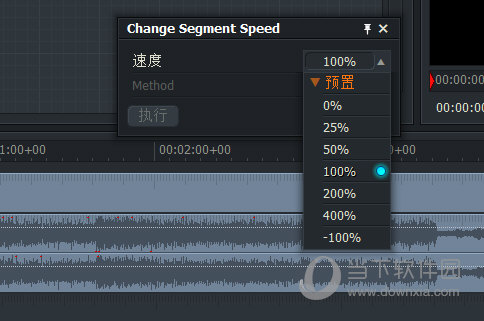
以上就是Lightworks如何添加慢动作 调整播放速度的方法的全部内容了,游戏爱好者为您提供最好用的浏览器下载,为您带来最新的软件资讯!
Lightworks相关攻略推荐: